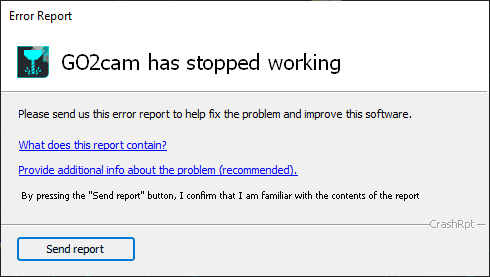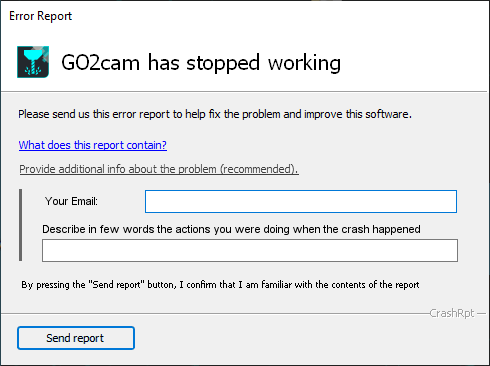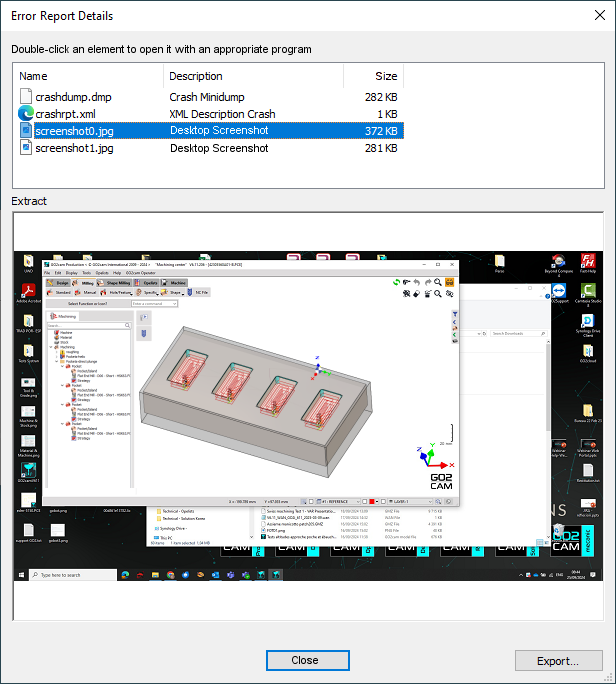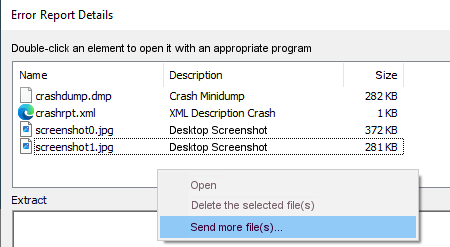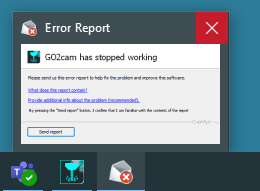Présentation
En Octobre 2023, l'équipe R&D GO2cam a mis en place un nouveau dispositif pour détecter les plantages du logiciel.
Lorsqu'un plantage se produit chez les clients, un message est envoyé directement à notre service R&D. Les informations et les données sont incluses et constituent une aide importante pour résoudre le problème de plantage. La plupart des plantages peuvent être corrigés et la qualité du logiciel est grandement améliorée grâce à ce mécanisme. Vous pouvez même nous aider davantage en envoyant des données supplémentaires, ou vous pouvez choisir de ne pas envoyer le rapport.
Boîte de dialogue Rapport d'erreur
|
Lorsqu'un plantage se produit dans GO2cam, la boîte de dialogue suivante s'ouvre automatiquement. Cliquer sur "Envoyer le rapport" nous enverra des informations sur le plantage et des captures d'écran de votre ordinateur. Pour le moment, il n'y a rien qui puisse être fait pour garder GO2cam ouvert et sauvegarder vos données. Nous vous recommandons toujours de sauvegarder fréquemment vos données ou utiliser notre service de sauvegarde ; plus d'informations ici : Sauvegarder et sauvegarder les fichiers.
|
|
|
Il est possible de personnaliser le rapport :
La boîte de dialogue est étendue et offre la possibilité de saisir votre adresse e-mail et d'écrire un commentaire pour expliquer ce que vous faisiez juste avant le plantage. Ces explications peuvent être d'une grande aide pour identifier ce qui s'est passé et comment cela s'est passé ! |
|
|
Ne pas envoyer le rapport d'erreur
|
Bien sûr, vous pouvez faire le choix de ne pas envoyer le rapport . Vous pouvez travailler sur un projet très secret et ne pas vouloir envoyer de données. Ou peut-être avez-vous planté plusieurs fois en répétant les mêmes actions, un seul rapport suffit dans ce cas. Dans la boîte de dialogue Rapport d'erreur, il n'y a aucun moyen de ne pas l'envoyer. Vous devez aller dans la barre des tâches de Windows , déplacez la souris sur la boîte de dialogue et cliquez sur la croix rouge . |
|